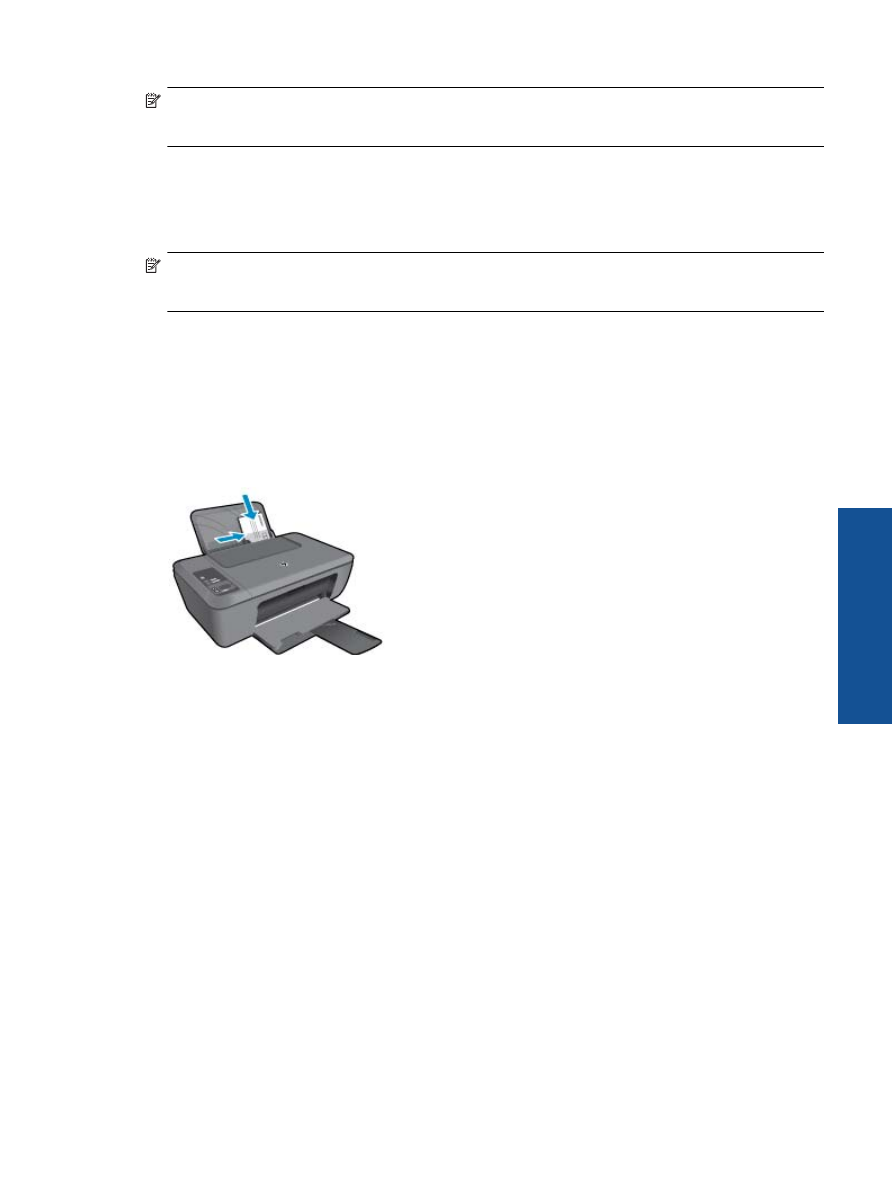
неизползвана
фотохартия
във
входната
касета
.
Фотохартията
може
да
започне
да
се
навива
,
което
ще
намали
качеството
на
вашите
разпечатки
.
Преди
започването
на
печата
фотохартията
трябва
да
е
изправена
.
Печат
на
пликове
Във
входната
тава
на
HP Deskjet 2510
може
да
поставите
един
или
повече
пликове
.
Не
използвайте
гланцирани
или
релефни
пликове
или
пликове
,
които
имат
закопчалки
или
прозорчета
.
Забележка
За
конкретни
подробности
как
да
форматирате
текст
за
отпечатване
върху
пликовете
се
обърнете
към
файловете
с
помощна
информация
на
вашия
текстообработващ
софтуер
.
За
най
-
добри
резултати
помислете
за
използване
на
етикет
за
обратен
адрес
на
пликовете
.
За
отпечатване
на
пликове
1.
Уверете
се
,
че
изходната
тава
е
отворена
.
2.
Плъзнете
водача
за
хартия
наляво
докрай
.
3.
Поставете
пликовете
в
дясната
страна
на
тавата
.
Страната
за
печат
трябва
да
бъде
нагоре
.
Затварящата
част
на
плика
трябва
да
бъде
отляво
.
4.
Избутайте
пликовете
напред
в
принтера
,
докато
спрат
.
5.
Плъзнете
водача
за
хартия
плътно
до
ръба
на
пликовете
.
Вижте
Поставяне
на
носители
на
страница
16
за
допълнителна
информация
.
6.
Щракнете
върху
бутона
,
който
отваря
диалоговия
прозорец
Properties
(
Свойства
).
В
зависимост
от
вашата
приложна
програма
,
този
бутон
може
да
се
нарича
Properties
(
Свойства
),
Options
(
Опции
),
Printer Setup
(
Настройка
на
принтер
),
Printer
(
Принтер
)
или
Preferences
(
Предпочитания
).
7.
Изберете
подходящите
опции
.
•
В
раздела
Paper/Quality
(
Хартия
/
качество
)
изберете
подходящия
тип
хартия
от
падащото
меню
Media
(
Носители
).
•
В
раздел
Paper/Quality
(
Хартия
/
качество
)
изберете
подходящия
размер
на
плика
от
падащото
меню
Paper Size
(
Размер
на
хартията
).
8.
Щракнете
върху
бутона
OK
,
след
което
върху
(
Печат
)
или
OK
в
диалоговия
прозорец
(
Печат
).
Съвети
за
сполучлив
печат
За
да
печатате
сполучливо
,
касетите
на
НР
трябва
да
функционират
правилно
с
достатъчно
мастило
,
хартията
трябва
да
е
правилно
заредена
,
а
също
така
продуктът
трябва
да
е
правилно
настроен
.
Съвети
за
сполучлив
печат
11
Печат
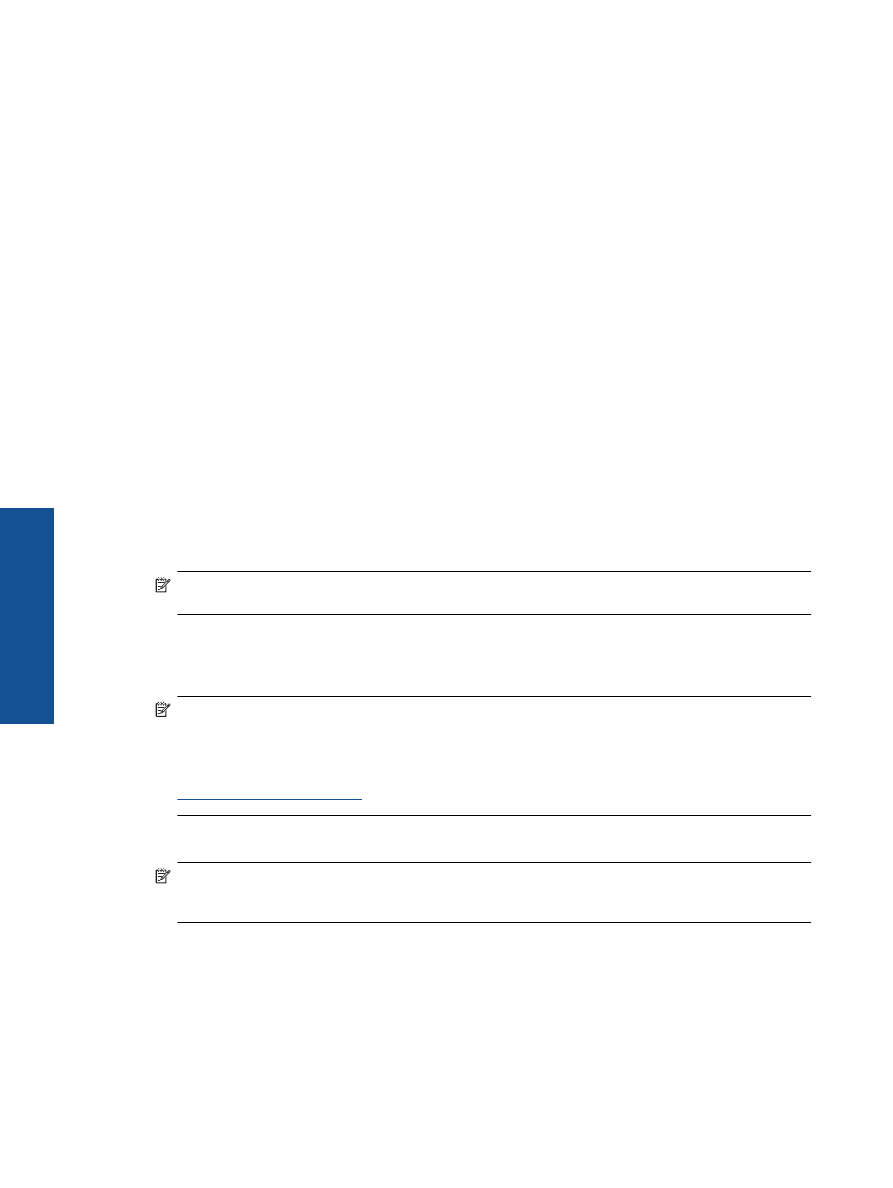
Съвети
за
касетите
•
Използвайте
оригинални
касети
с
мастило
на
HP.
•
Инсталирайте
правилно
черно
-
бялата
и
цветната
касета
.
За
допълнителна
информация
вж
.
Сменете
касетите
на
страница
26
.
•
Проверете
приблизителните
нива
на
мастилото
в
касетите
,
за
да
сте
сигурни
,
че
мастилото
е
достатъчно
.
За
допълнителна
информация
вж
.
Проверка
на
приблизителните
нива
на
мастилото
на
страница
25
.
•
За
допълнителна
информация
вж
.
Подобряване
на
качеството
на
печат
на
страница
31
.
Съвети
при
поставяне
на
хартия
•
Заредете
топче
хартия
(
не
само
една
страница
).
Всичката
хартия
в
купа
трябва
да
е
с
еднакъв
размер
и
тип
,
за
да
се
избегне
засядане
на
хартията
.
•
Заредете
хартията
със
страната
за
печат
нагоре
.
•
Уверете
се
,
че
хартията
,
заредена
във
входната
тава
,
лежи
хоризонтално
и
краищата
й
не
са
огънати
или
скъсани
.
•
Нагласете
водача
за
ширина
на
хартията
във
входната
тава
да
приляга
плътно
до
хартията
.
Внимавайте
водачът
за
ширина
на
хартията
да
не
огъва
хартията
във
входната
тава
.
•
За
допълнителна
информация
вж
.
Поставяне
на
носители
на
страница
16
.
Съвети
за
настройки
на
принтера
•
В
раздела
Paper/Quality
(
Хартия
/
качество
)
на
драйвера
на
принтера
изберете
подходящия
тип
хартия
и
качество
от
падащото
меню
Media
(
Носители
).
•
В
раздел
Advanced
(
Разширени
)
изберете
подходящия
размер
на
хартията
от
падащото
меню
Paper
Size
(
Размер
на
хартията
).
•
Щракнете
върху
иконата
на
HP Deskjet 2510
серията
на
работния
плот
,
за
да
отворите
Софтуер
за
принтера
.
Забележка
Също
така
може
да
имате
достъп
до
Софтуер
за
принтера
,
като
щракнете
върху
Start
(
Старт
) > Programs (
Програми
) > HP > HP Deskjet 2510 series > HP Deskjet 2510 series
Бележки
•
Оригиналните
касети
с
мастило
на
HP
са
проектирани
и
тествани
с
принтери
и
хартии
на
HP,
за
да
създавате
лесно
чудесни
резултати
,
отново
и
отново
.
Забележка
HP
не
може
да
гарантира
качеството
или
надеждността
на
консумативи
,
които
не
са
на
HP.
Гаранцията
не
включва
обслужването
или
ремонта
,
който
трябва
да
се
извърши
в
резултат
използването
на
консуматив
,
който
не
е
на
HP.
Ако
сте
закупили
оригинални
касети
с
мастило
на
HP,
отидете
на
следния
адрес
:
www.hp.com/go/anticounterfeit
•
Предупрежденията
и
индикаторите
за
нивото
на
мастилото
предоставят
приблизителна
информация
само
с
цел
планиране
.
Забележка
Когато
получите
предупредително
съобщение
за
ниско
ниво
на
мастилото
,
подгответе
си
касета
за
смяна
,
за
да
избегнете
евентуални
забавяния
на
задачите
за
печат
.
Не
е
нужно
да
сменяте
касетата
,
докато
качеството
на
печат
не
се
влоши
видимо
.
•
Софтуерните
настройки
,
избрани
в
драйвера
на
принтера
,
се
прилагат
само
за
печатането
,
но
не
се
прилагат
за
копирането
или
сканирането
.
Глава
3
12
Печат
Печат
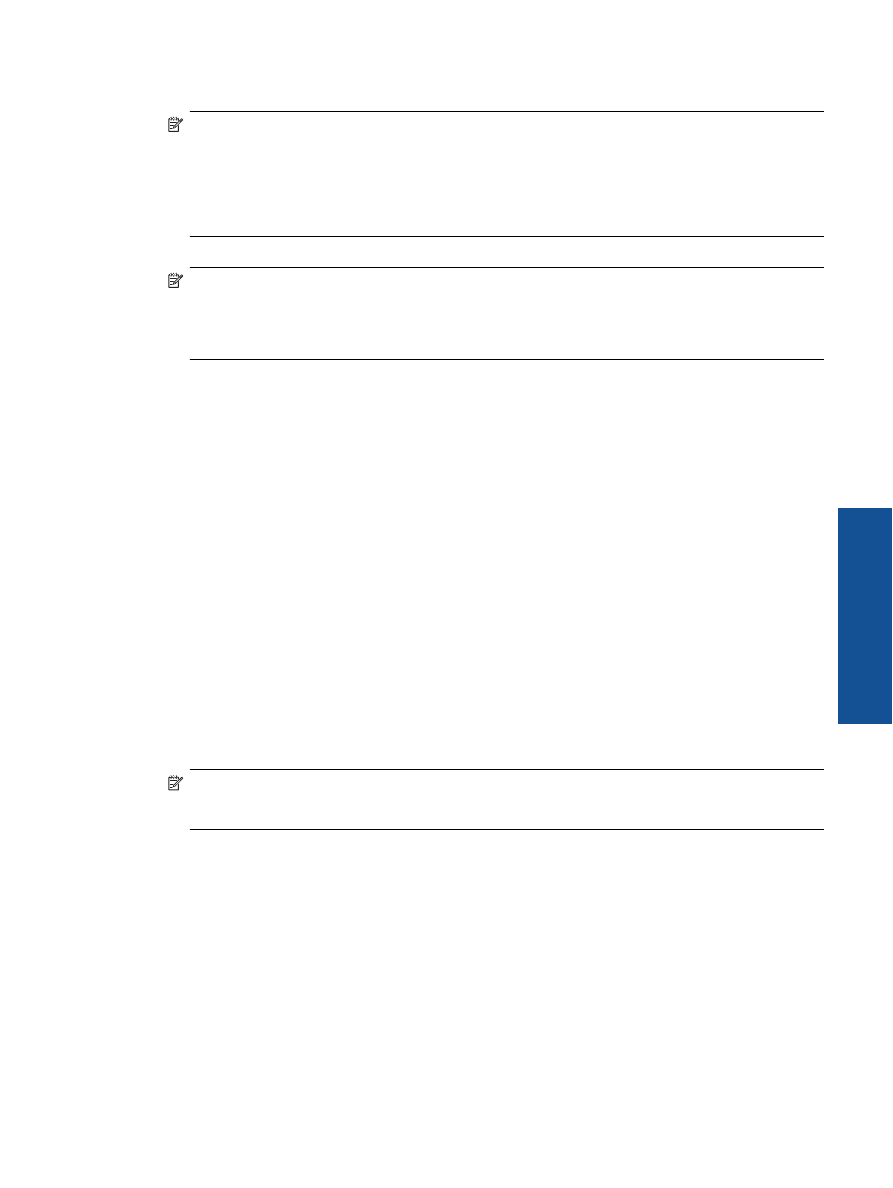
•
Можете
да
отпечатвате
вашите
документи
на
двете
страни
на
хартията
,
а
не
само
на
едната
.
Забележка
Щракнете
върху
бутона
Advanced
(
Разширени
)
в
раздела
Paper/Quality
(
Хартия
/
качество
)
или
Layout
(
Оформление
).
От
падащото
меню
Pages to Print
(
Страници
за
печат
)
изберете
Print Odd Pages Only
(
Печат
само
на
нечетни
страници
).
Щракнете
върху
OK
,
за
да
започнете
да
печатате
.
След
нечетните
страници
на
документа
са
се
отпечатали
,
извадете
документа
от
изходната
тава
.
Поставете
отново
хартията
във
входната
тава
с
празната
страна
нагоре
.
Върнете
се
към
падащото
меню
Pages to Print
(
Страници
за
печат
)
и
изберете
Print Even
Pages Only
(
Печат
само
на
четни
страници
).
Щракнете
върху
OK
,
за
да
започнете
да
печатате
.
•
Печат
само
с
черно
мастило
Забележка
Ако
искате
да
печатате
черно
-
бял
документ
,
като
използвате
само
черно
мастило
,
щракнете
върху
бутона
Advanced
(
Разширени
).
От
падащото
меню
Print in Grayscale
(
Печат
в
сиво
)
изберете
Black Ink Only
(
Само
черно
мастило
),
след
което
щракнете
върху
бутона
OK
.
Ако
видите
Black and White
(
Черно
-
бяло
)
като
опция
в
раздела
Paper/Quality
(
Хартия
/
качество
)
или
Layout
(
Оформление
) –
изберете
тази
опция
.
Печат
с
максимална
разделителна
способност
Използвайте
режима
за
максимална
разделителна
способност
(dpi)
за
отпечатване
на
висококачествени
и
ясни
изображения
върху
фотохартия
.
Вж
.
техническите
характеристики
за
разделителната
способност
на
режима
за
максимална
разделителна
способност
.
Печатането
в
режим
на
максимална
разделителна
способност
отнема
по
-
дълго
време
,
отколкото
печатането
с
други
настройки
,
като
изисква
и
повече
свободно
дисково
пространство
.
Печат
в
режим
на
максимална
разделителна
способност
1.
Уверете
се
,
че
е
във
входната
тава
е
заредена
фотохартия
.
2.
От
менюто
File
(
Файл
)
на
вашата
приложна
програма
щракнете
върху
(
Печат
).
3.
Уверете
се
,
че
е
избран
правилният
принтер
.
4.
Щракнете
върху
бутона
,
който
отваря
диалоговия
прозорец
Properties
(
Свойства
).
В
зависимост
от
вашата
приложна
програма
,
този
бутон
може
да
се
нарича
Properties
(
Свойства
),
Options
(
Опции
),
Printer Setup
(
Настройка
на
принтер
),
Printer
(
Принтер
)
или
Preferences
(
Предпочитания
).
5.
Щракнете
върху
раздела
Paper/Quality
(
Хартия
/
качество
).
6.
От
падащия
списък
Media
(
Носители
)
щракнете
върху
Photo Paper, Best Quality
(
Фотохартия
,
най
-
добро
качество
).
Забележка
За
да
се
разреши
печат
с
максимална
разделителна
способност
,
трябва
да
изберете
Photo Paper, Best Quality
(
Фотохартия
,
най
-
добро
качество
)
от
падащия
списък
Media
(
Носители
)
в
раздела
Paper/Quality
(
Хартия
/
качество
).
7.
Щракнете
върху
бутона
Advanced
(
Разширени
).
8.
В
областта
Printer Features
(
Функции
на
принтера
)
изберете
Yes
(
Да
)
от
падащия
списък
Print in Max
DPI
(
Печат
в
максимална
разделителна
способност
).
9.
От
падащото
меню
Paper/Output
(
Хартия
/
изход
)
изберете
Paper Size
(
Размер
на
хартията
).
10.
Щракнете
върху
OK
,
за
да
затворите
разширените
опции
.
11.
Потвърдете
Orientation
(
Ориентация
)
в
раздела
Layout
(
Оформление
),
след
което
изберете
OK
,
за
да
печатате
.
Печат
с
максимална
разделителна
способност
13
Печат
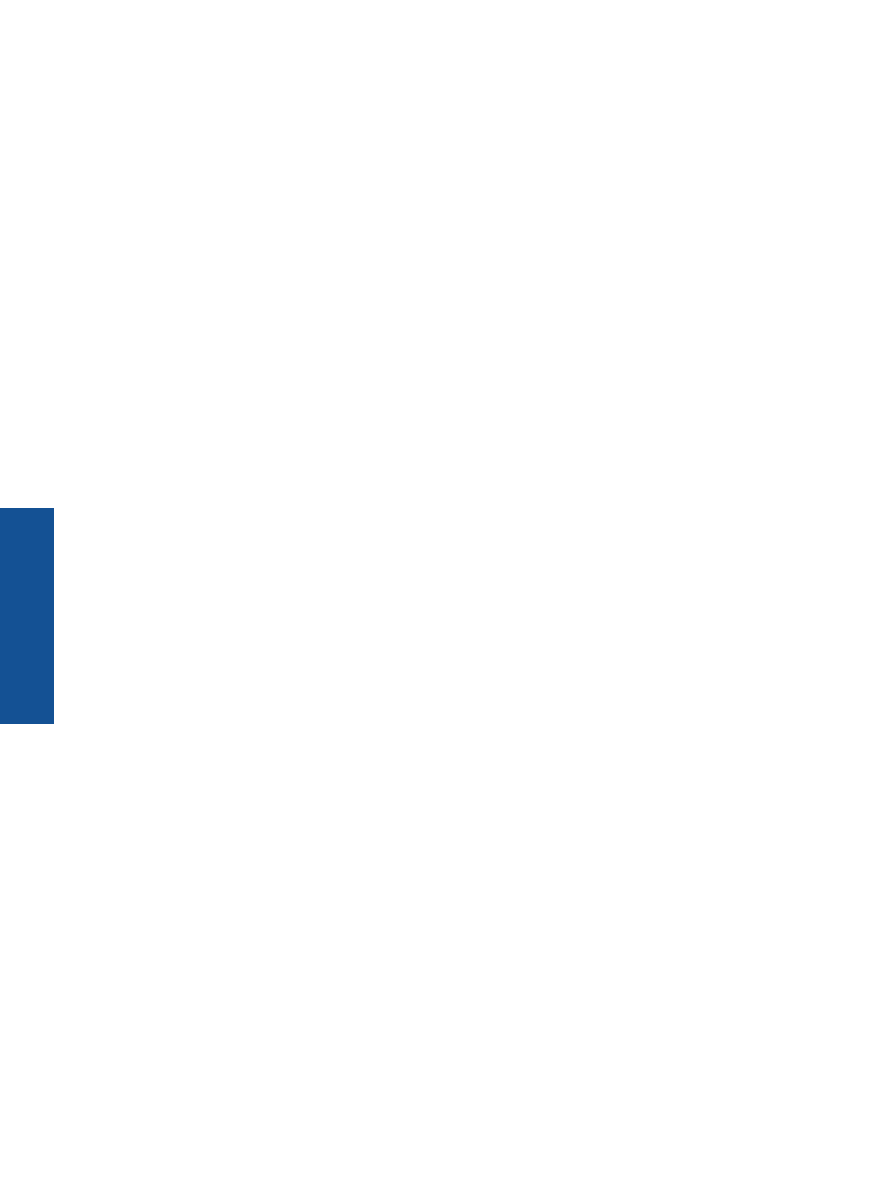
Глава
3
14
Печат
Печат
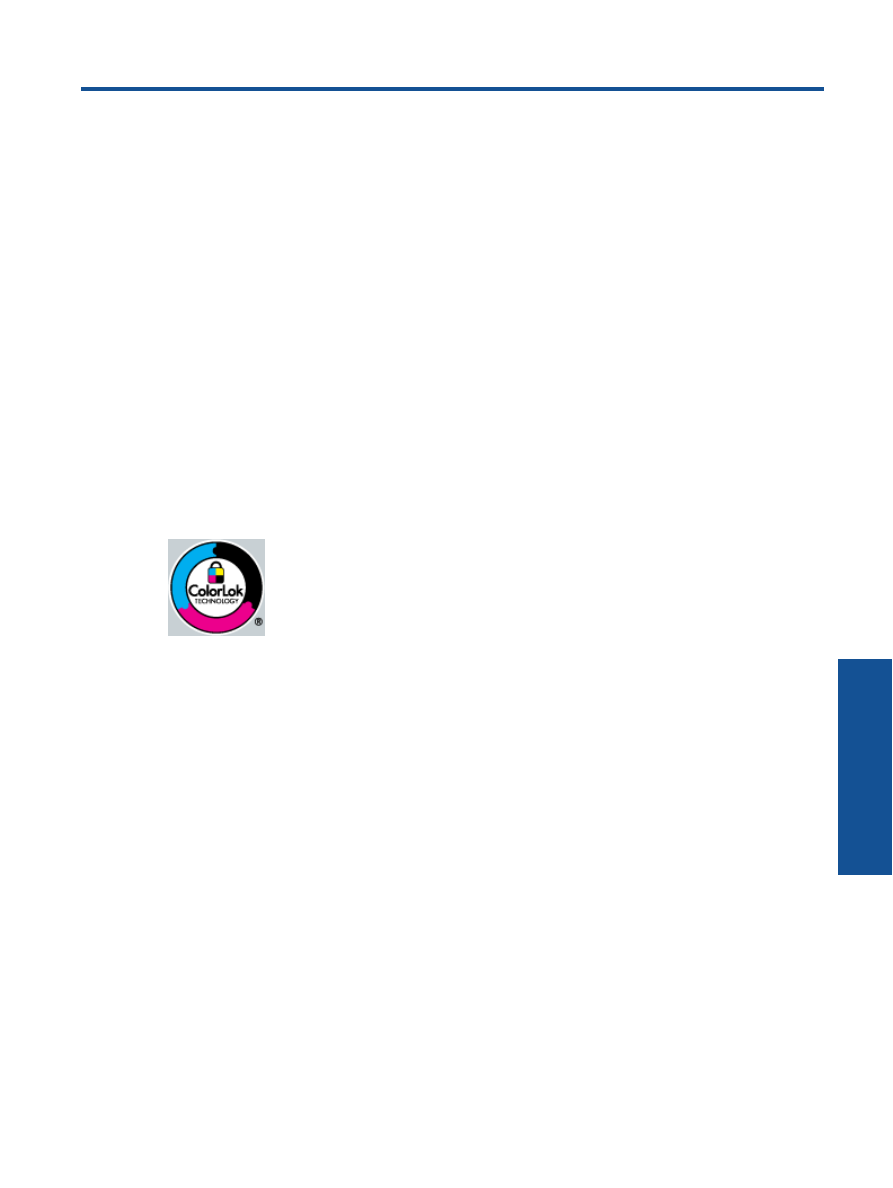
4
Основна
информация
за
хартията
В
HP Deskjet 2510
можете
да
поставяте
много
и
различни
типове
и
размери
хартия
,
включително
хартия
с
формат
Letter
или
A4,
фотохартия
,
прозрачно
фолио
и
пликове
.
Този
раздел
съдържа
следните
теми
:
•
Препоръчителна
хартия
за
печат
на
страница
15
•
Поставяне
на
носители
на
страница
16
Препоръчителна
хартия
за
печат
Ако
искате
да
постигнете
най
-
доброто
качество
на
печат
, HP
ви
препоръчва
да
използвате
хартии
на
HP,
които
са
специално
предназначени
за
типа
на
отпечатвания
от
вас
проект
.
В
зависимост
от
вашата
страна
/
регион
,
някои
от
тези
хартии
може
да
не
се
предлагат
.
ColorLok
•
HP
препоръчва
да
се
използва
обикновена
хартия
с
емблемата
на
ColorLok
за
печатане
и
копиране
на
всекидневни
документи
.
Всяка
хартия
с
емблемата
на
ColorLok
е
независимо
тествана
,
за
да
отговаря
на
високите
стандарти
за
надеждност
и
качество
на
печат
,
а
също
така
и
да
възпроизвежда
отчетливи
,
с
по
-
ярки
цветове
и
с
по
-
плътно
черно
документи
,
които
и
да
съхнат
по
-
бързо
от
обикновената
хартия
.
Потърсете
хартия
с
емблемата
на
ColorLok,
с
различно
тегло
и
размери
,
от
основните
производители
на
хартия
.
Фотохартия
HP Advanced
•
Тази
дебела
фотохартия
има
бързосъхнеща
повърхност
за
по
-
лесно
боравене
без
размазване
.
Устойчива
е
на
вода
,
размазване
,
отпечатъци
и
влажност
.
Вашите
копия
изглеждат
като
и
са
съпоставими
със
снимки
,
обработени
в
студио
.
Налична
е
в
няколко
размера
,
включително
A4, 8,5 x 11
инча
, 10 x 15
см
(
със
или
без
накрайници
) 13 x 18
см
,
и
две
покрития
-
гланцово
и
леко
бляскаво
(
сатенено
матова
).
За
дълготрайни
документи
е
без
киселини
.
Фотохартия
на
HP
за
ежедневна
употреба
•
Печатайте
ежедневно
цветни
снимки
на
ниска
цена
,
като
използвате
хартия
,
създадена
за
обикновен
фотопечат
.
Тази
изгодна
фотохартия
изсъхва
по
-
бързо
за
по
-
лесно
боравене
с
нея
.
Получете
ясни
и
отчетливи
изображения
,
когато
използвате
тази
хартия
с
всеки
мастиленоструен
принтер
.
Налична
е
в
полугланцирана
и
в
няколко
размера
,
включително
A4, 8,5 x 11
инча
и
10 x 15
см
(
със
или
без
накрайници
).
За
дълготрайни
снимки
е
без
киселини
.
Хартия
за
брошури
на
НР
или
Хартия
за
мастиленоструен
печат
HP Superior
•
Тези
типове
хартия
са
с
двустранно
гланцово
или
матов
покритие
и
са
подходящи
за
употреба
и
от
двете
страни
.
Тя
е
идеалният
избор
за
репродукции
с
почти
фотографско
качество
и
бизнес
графики
за
корици
на
доклади
,
специални
презентации
,
брошури
,
пощенски
етикети
и
календари
.
HP Premium
Хартия
за
презентации
или
Професионална
хартия
на
HP
•
Това
е
дебела
,
двустранна
матова
хартия
,
идеална
за
презентация
,
предложения
,
доклади
и
бюлетини
.
За
да
изглежда
и
да
се
усеща
впечатляващо
,
хартията
е
дебела
.
Основна
информация
за
хартията
15
Осн
о
в
н
а
ин
фо
рм
ац
ия
за
ха
ртията
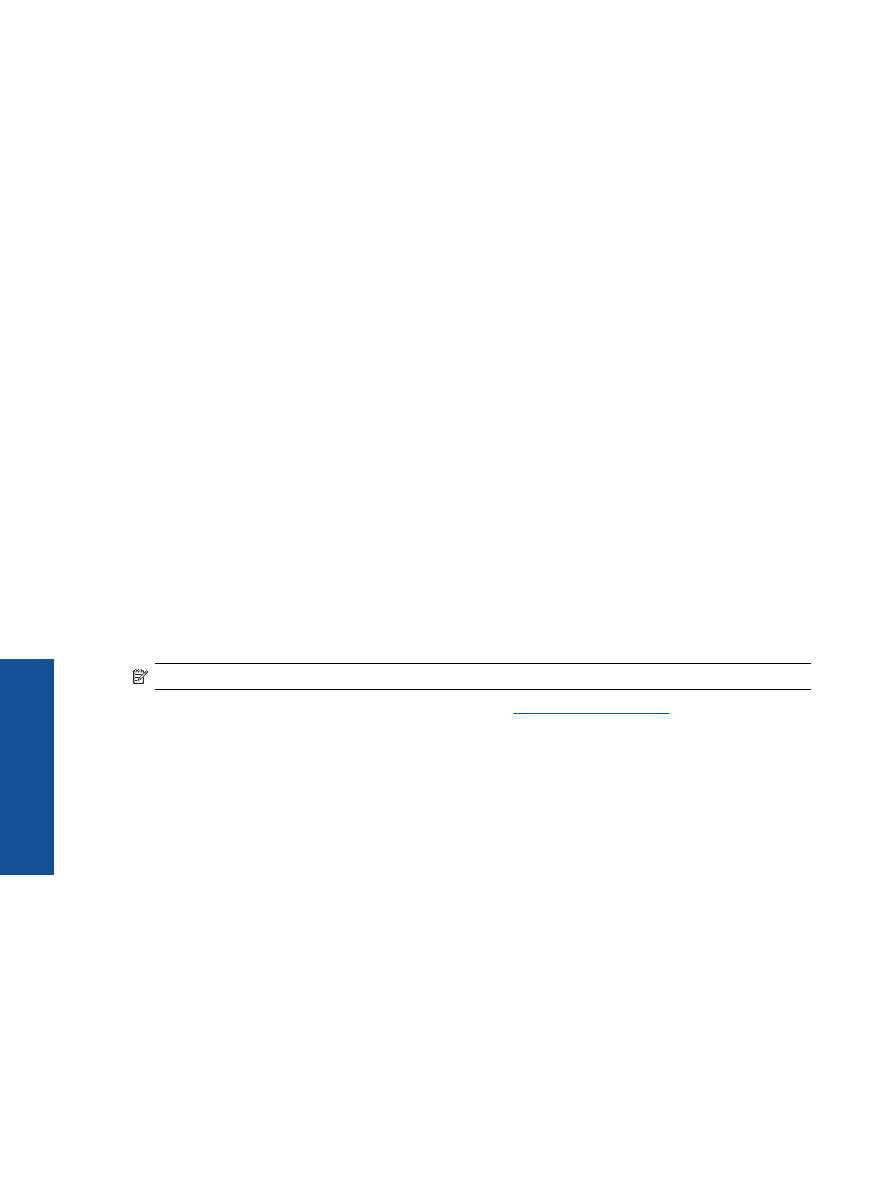
Ярко
-
бяла
хартия
на
HP
за
Inkjet
•
HP Bright White Inkjet
хартия
осигурява
висококонтрастни
цветове
и
текст
с
висока
рязкост
на
печата
.
Тя
е
достатъчно
непрозрачна
за
двустранен
цветен
печат
без
прозиране
,
което
я
прави
идеална
за
бюлетини
,
доклади
и
листовки
.
Разполагате
с
ColorLok Technology
за
по
-
малко
размазване
,
по
-
плътно
черно
и
по
-
ярки
цветове
.
Печатна
хартия
на
HP
•
HP
Печатната
хартия
е
висококачествена
многофункционална
хартия
.
Дава
документи
,
които
на
вид
и
допир
изглеждат
по
-
реални
,
отколкото
документи
,
отпечатани
на
стандартна
многофункционална
или
копирна
хартия
.
Разполагате
с
ColorLok Technology
за
по
-
малко
размазване
,
по
-
плътно
черно
и
по
-
ярки
цветове
.
За
дълготрайни
документи
е
без
киселини
.
Офисна
хартия
на
HP
•
Офисна
хартия
на
HP
е
висококачествена
многофункционална
хартия
.
Подходяща
е
за
копия
,
чернови
,
бележки
и
други
всекидневни
документи
.
Разполагате
с
ColorLok Technology
за
по
-
малко
размазване
,
по
-
плътно
черно
и
по
-
ярки
цветове
.
За
дълготрайни
документи
е
без
киселини
.
Щампи
за
пренасяне
на
HP
•
HP
щампи
за
пренасяне
(
за
цветни
тъкани
или
за
светли
или
бели
тъкани
)
са
идеалното
решение
за
създаване
на
тениски
по
избор
от
вашите
цифрови
снимки
.
Прозрачно
фолио
HP Premium Inkjet
•
Прозрачно
фолио
HP Premium Inkjet
прави
вашите
цветни
презентации
ярки
и
още
по
-
впечатляващи
.
Това
фолио
е
лесно
за
употреба
,
с
него
се
борави
лесно
и
изсъхва
бързо
без
размазване
.
HP
икономични
фотокомплекти
•
HP Photo Value Packs (HP
икономични
фотокомплекти
)
удобно
опакова
оригиналните
касети
на
HP
и
HP Advanced Photo Paper (
Фотохартия
HP Advanced),
с
което
ви
спестява
време
и
премахва
догадките
,
за
това
дали
е
възможно
достъпно
печатане
на
професионални
снимки
с
вашия
HP Deskjet 2510.
Оригиналните
мастила
на
HP HP Advanced Photo Paper (
Фотохартия
HP Advanced)
са
създадени
,
за
да
работят
заедно
,
така
че
снимките
да
бъдат
дълготрайни
и
ярки
–
печат
след
печат
.
Невероятни
за
отпечатване
на
цяла
ваканция
във
снимки
или
няколко
печата
,
които
да
споделите
.
Забележка
На
този
етап
някои
части
от
уеб
сайта
на
HP
са
налични
само
на
английски
език
.
За
да
поръчате
HP
хартии
и
други
консумативи
,
отидете
на
www.hp.com/buy/supplies
.
Ако
получите
указание
за
това
,
изберете
вашата
страна
/
регион
,
следвайте
указанията
,
за
да
изберете
вашия
продукт
,
а
след
това
щракнете
върху
една
от
връзките
за
пазаруване
на
страницата
.
Поставяне
на
носители
▲
Изберете
размер
хартия
,
за
да
продължите
.
Зареждане
на
хартия
със
стандартен
размер
а
.
Повдигане
на
входната
тава
Вдигнете
входната
тава
.
Глава
4
16
Основна
информация
за
хартията
Осн
о
в
н
а
ин
фо
рм
ац
ия
за
ха
ртията
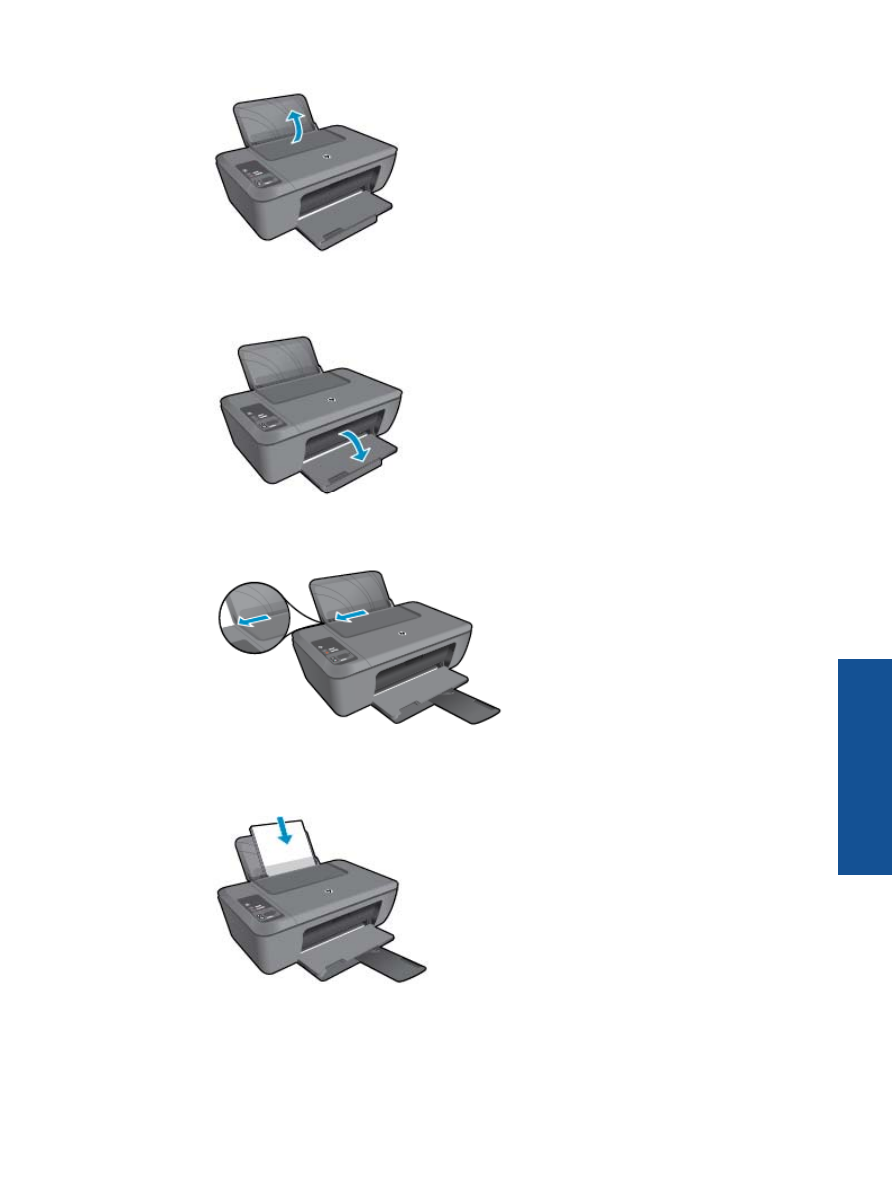
б
.
Сваляне
на
изходната
тава
Свалете
изходната
тава
и
издърпайте
удължителя
на
тавата
.
в
.
Плъзнете
водача
на
хартията
по
ширина
наляво
Плъзнете
водача
за
ширина
на
хартията
наляво
.
г
.
Поставете
хартия
.
Поставете
топче
хартия
във
входната
тава
с
късата
страна
напред
и
със
страната
за
печат
нагоре
.
Плъзнете
топчето
хартия
надолу
и
докрай
.
Плъзнете
водача
на
хартията
по
ширина
надясно
,
докато
опре
в
ръба
на
хартията
.
Поставяне
на
носители
17
Осн
о
в
н
а
ин
фо
рм
ац
ия
за
ха
ртията
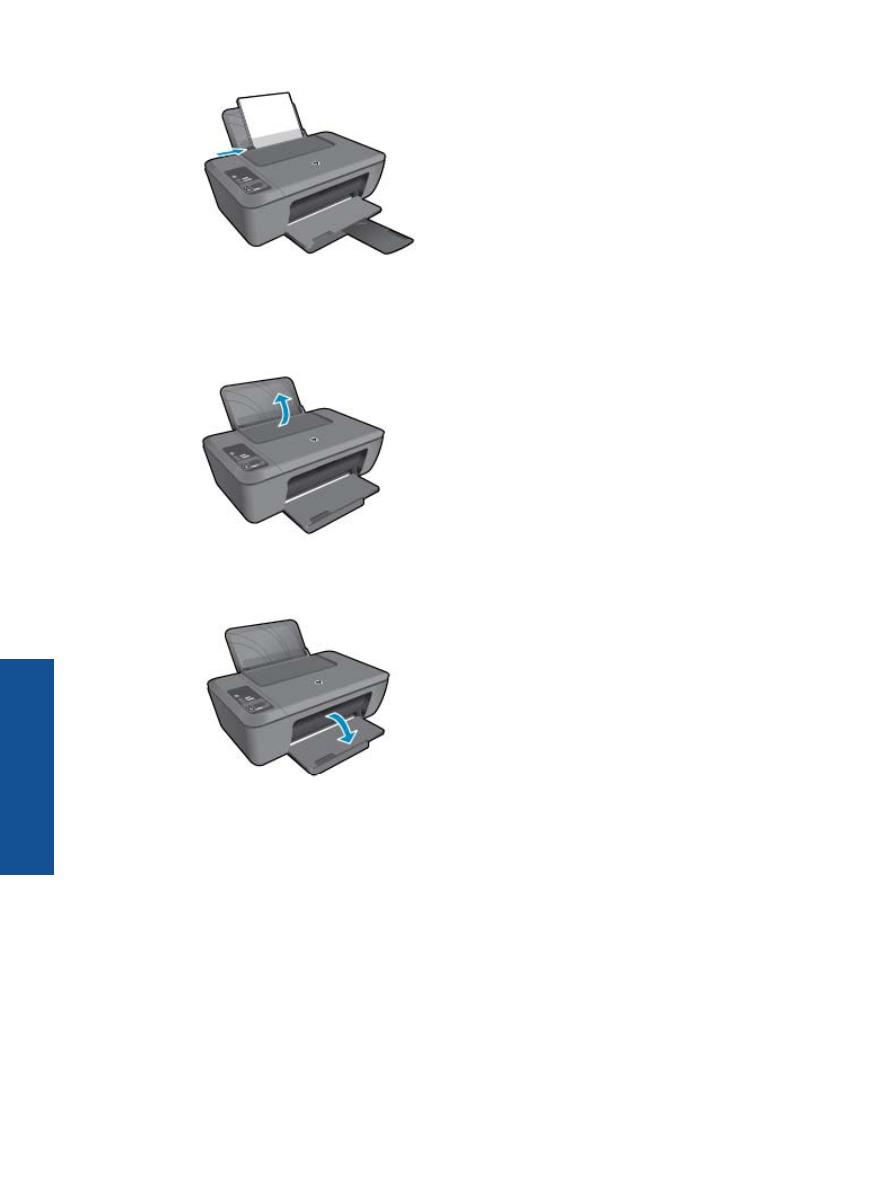
Поставяне
на
хартия
с
малък
размер
а
.
Повдигане
на
входната
тава
Вдигнете
входната
тава
.
б
.
Сваляне
на
изходната
тава
Свалете
изходната
тава
и
издърпайте
удължителя
на
тавата
.
в
.
Плъзнете
водача
за
ширина
на
хартията
наляво
.
Плъзнете
водача
за
ширина
на
хартията
наляво
.
Глава
4
18
Основна
информация
за
хартията
Осн
о
в
н
а
ин
фо
рм
ац
ия
за
ха
ртията
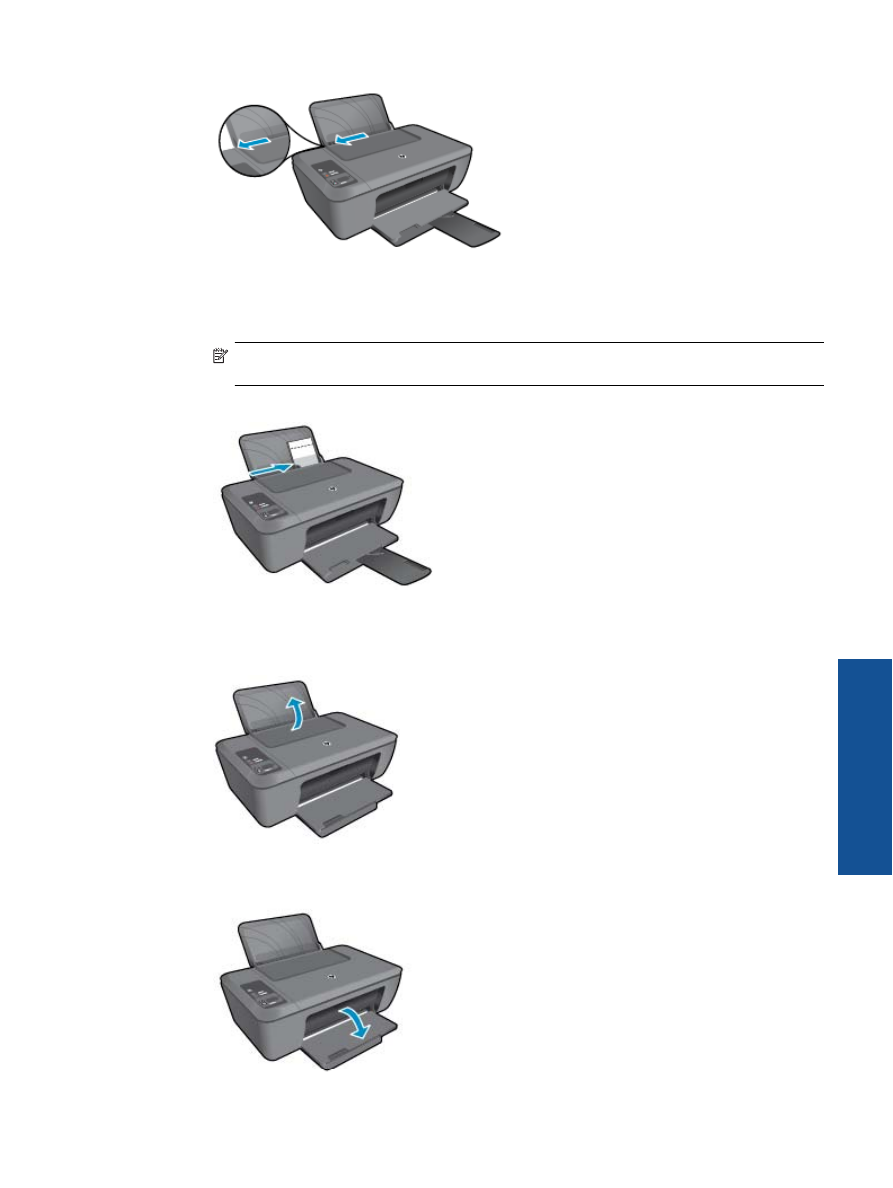
г
.
Поставете
хартия
.
Вкарайте
топче
фотохартия
във
тавата
за
хартия
с
късата
страна
напред
и
със
страната
за
печат
нагоре
.
Плъзнете
купа
хартия
напред
и
докрай
.
Забележка
Ако
използваната
фотохартия
има
перфорирани
накрайници
,
поставете
я
така
,
че
те
да
са
най
-
отгоре
.
Плъзнете
водача
на
хартията
по
ширина
надясно
,
докато
опре
в
ръба
на
хартията
.
Поставяне
на
пликове
а
.
Повдигане
на
входната
тава
Вдигнете
входната
тава
.
б
.
Сваляне
на
изходната
тава
Свалете
изходната
тава
и
издърпайте
удължителя
на
тавата
.
Поставяне
на
носители
19
Осн
о
в
н
а
ин
фо
рм
ац
ия
за
ха
ртията
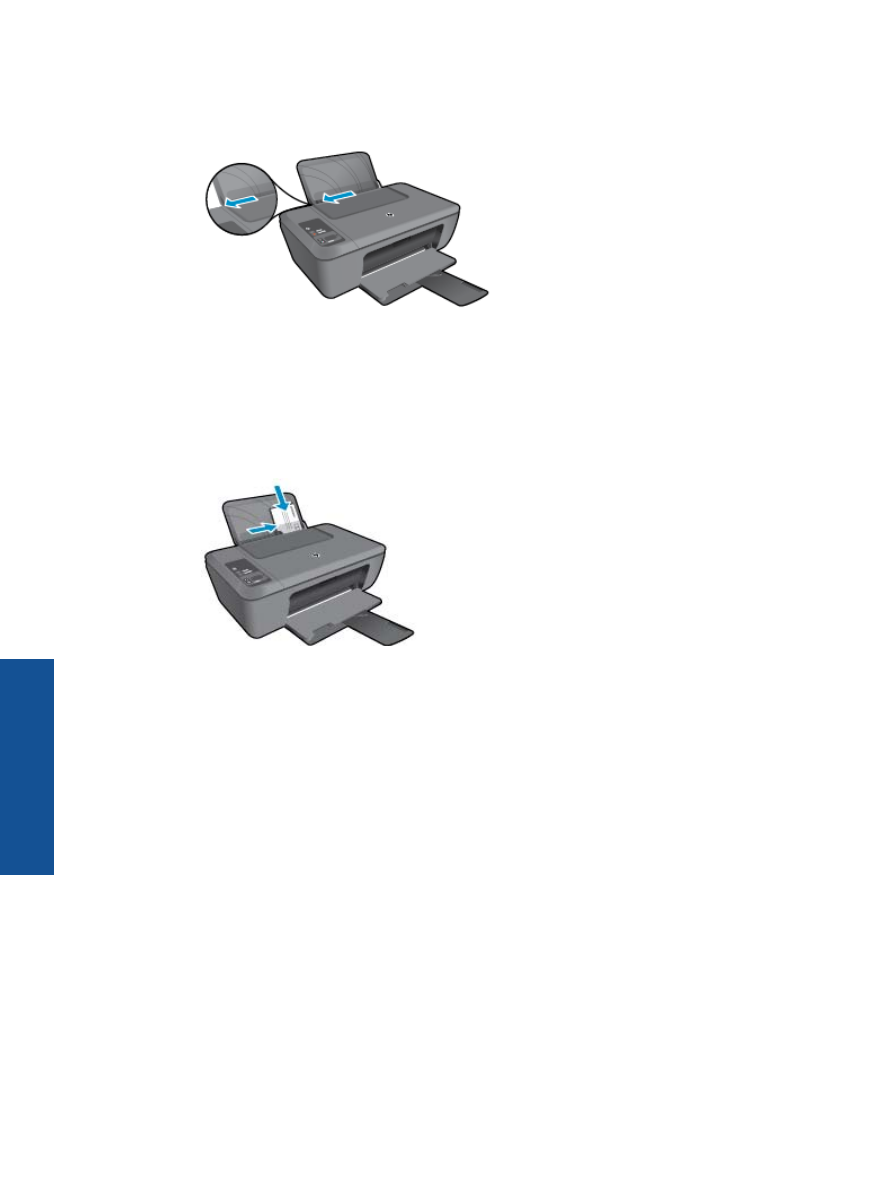
в
.
Плъзнете
водача
за
ширина
на
хартията
наляво
.
Плъзнете
водача
за
ширина
на
хартията
наляво
.
Извадете
всичката
хартия
от
основната
входна
тава
.
г
.
Поставете
пликове
.
Поставете
един
или
повече
пликове
в
най
-
дясната
страна
на
входната
тава
.
Страната
за
печат
трябва
да
бъде
нагоре
.
Затварящата
част
на
плика
трябва
да
бъде
отляво
и
с
лицето
надолу
.
Плъзнете
купа
с
пликове
надолу
и
докрай
.
Плъзнете
водача
на
хартията
по
ширина
надясно
към
топчето
пликове
,
до
упор
.
Глава
4
20
Основна
информация
за
хартията
Осн
о
в
н
а
ин
фо
рм
ац
ия
за
ха
ртията
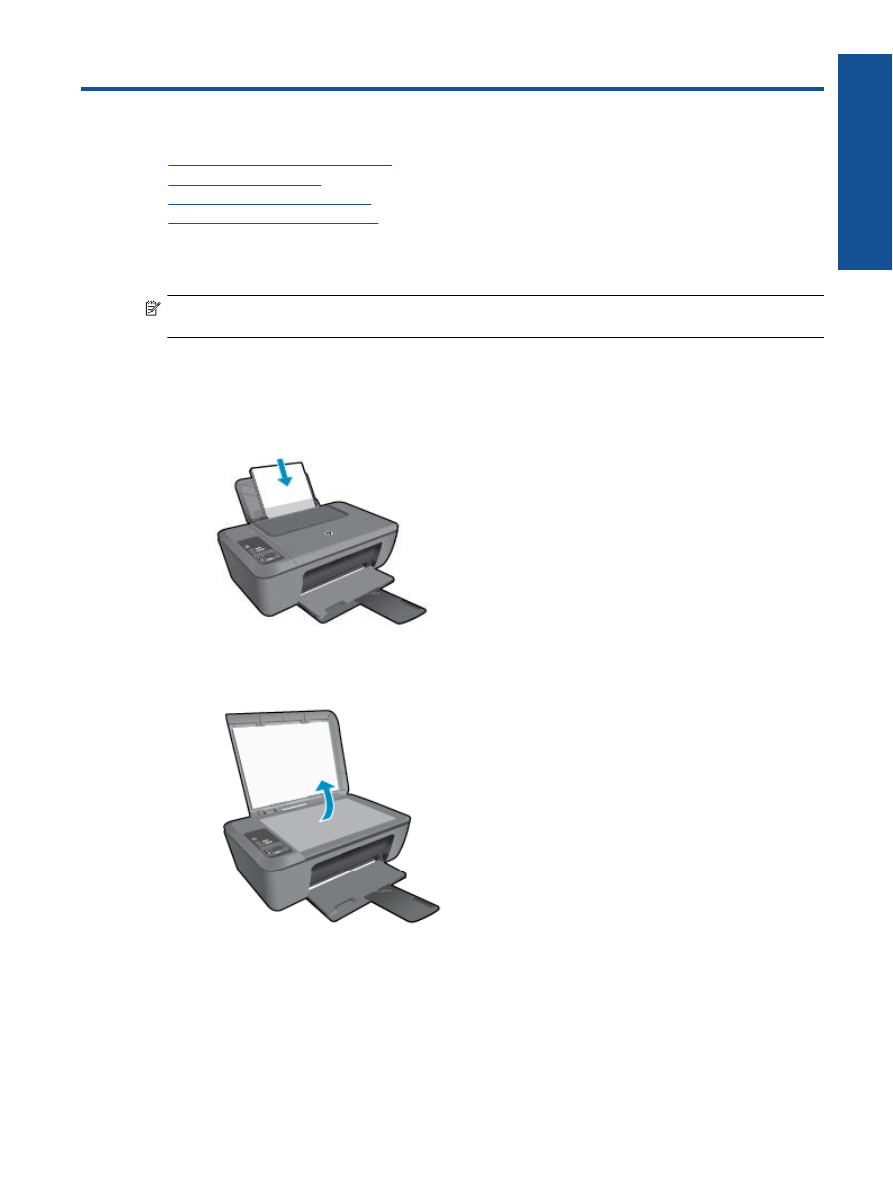
5
Копиране
и
сканиране
•
Копиране
на
документи
или
снимки
•
Сканиране
на
компютър
•
Съвети
за
сполучливо
копиране
•
Съвети
за
сполучливо